Зауставите Виндовс 10 од аутоматског брисања кеша сличица
Мисцелланеа / / November 28, 2021
Зауставите Виндовс 10 од аутоматског брисања кеша сличица: Када отворите фасциклу која садржи медијске датотеке као што је јпег сликовна датотека, тада ћете моћи да видите мали преглед те датотеке у Виндовс Екплорер-у. Ово је омогућено у Виндовс-у генерисањем сличица које се затим кеширају и чувају у бази података у директоријуму корисничког профила. Главни разлог за чување кеширане датотеке у бази података је тај да систем не мора да поново генерише мали преглед (сличицу) слике или датотеке сваки пут када отворите фасциклу.

Кеш сличица (као и кеш икона) се чувају у следећој фасцикли:
Ц:\Усерс\Ваше_корисничко име\АппДата\Лоцал\Мицрософт\Виндовс\Екплорер
Белешка: Замените Иоур_Усернаме са стварним корисничким именом налога.
Сада је проблем у томе што изгледа да Виндовс аутоматски брише кеш датотеку сличица након сваког поновног покретања или искључивања, што ствара проблем за кориснике. Када отворите фасциклу која садржи стотине датотека, биће потребно доста времена за генерисање сличица јер је претходна кеш датотека сличица можда избрисана при гашењу система. Чини се да је главни проблем узрокован аутоматским одржавањем где задатак који се зове СилентЦлеануп узрокује брисање сличица при сваком покретању.
Такође је могуће да проблем може бити узрокован другим разлозима као што су оштећена фасцикла кеша сличица, услужни програм за чишћење диска итд. Такође, неке апликације треће стране могу да избришу кеш фајлове сличица при сваком покретању, тако да без губљења времена хајде да погледајте Како зауставити Виндовс 10 од аутоматског брисања кеша сличица уз помоћ доле наведених Приручник.
Садржај
- Зауставите Виндовс 10 од аутоматског брисања кеша сличица
- Метод 1: Спречите Виндовс 10 да аутоматски брише кеш сличица
- Метод 2: Онемогућите задатак СилентЦлеануп у Планеру задатака
- Метод 3: Покушајте да ресетујете фасциклу кеша сличица
- Метод 4: Зауставите софтвер треће стране да брише кеш сличица
Зауставите Виндовс 10 од аутоматског брисања кеша сличица
Обавезно креирајте тачку враћања за случај да нешто крене наопако.
Метод 1: Спречите Виндовс 10 да аутоматски брише кеш сличица
1. Притисните тастер Виндовс + Р, а затим откуцајте регедит и притисните Ентер да отворите уређивач регистра.

2. Дођите до следећег кључа регистратора:
ХКЕИ_ЛОЦАЛ_МАЦХИНЕ\СОФТВАРЕ\Мицрософт\Виндовс\ЦуррентВерсион\Екплорер\ВолумеЦацхес\Тхумбнаил Цацхе
3. Сада изаберите Тхумбнаил Цацхе затим у десном прозору двапут кликните на Ауторун.
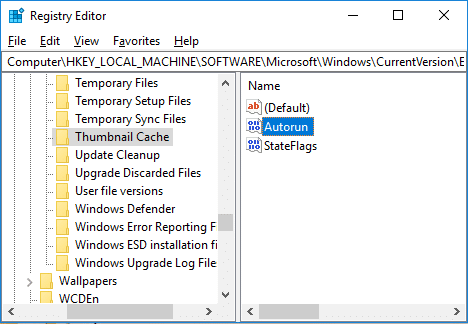
Белешка: Ако не можете да пронађете ауторун ДВОРД, кликните десним тастером миша на Тхумбнаил Цацхе изаберите Ново > ДВОРД (32-битна) вредност и назовите овај ДВОРД као Ауторун. Чак и ако сте на 64-битном систему, и даље морате да креирате 32-битни ДВОРД.
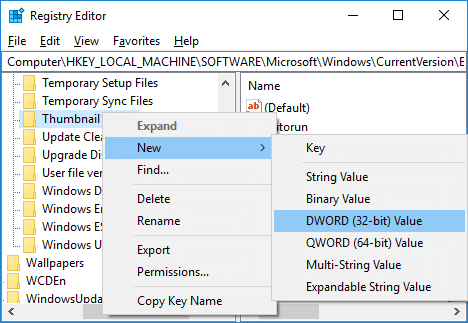
4. Ако је вредност Ауторун ДВОРД постављена на 1, то значи да је омогућена функција СилентЦлеануп која аутоматски брише кеш сличица при сваком покретању.
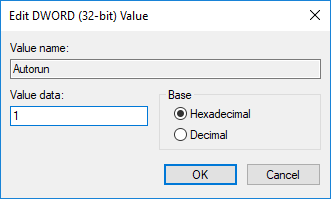
5. Да бисте решили овај проблем, једноставно двапут кликните на Ауторун и промените његову вредност на 0, а затим кликните на ОК.
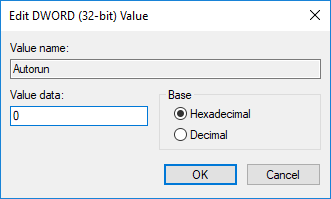
6. Слично, идите кроз следећи кључ регистратора:
ХКЕИ_ЛОЦАЛ_МАЦХИНЕ\СОФТВАРЕ\ВОВ6432Ноде\Мицрософт\Виндовс\ЦуррентВерсион\Екплорер\ВолумеЦацхес\Тхумбнаил Цацхе
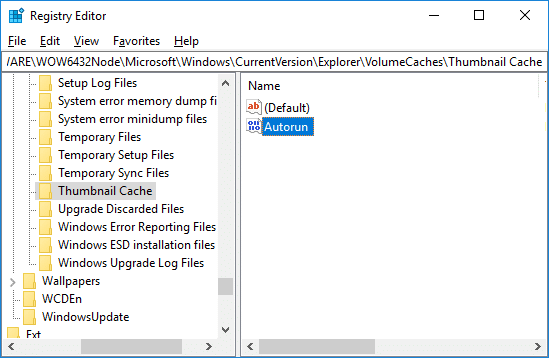
7. Двапут кликните на Ауторун ДВОРД и промените његову вредност у 0 затим кликните на ОК.
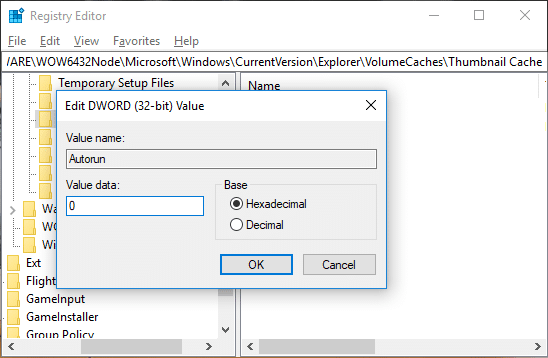
Белешка: Ако не можете да пронађете ауторун ДВОРД, једноставно креирајте као што сте урадили у кораку 3.
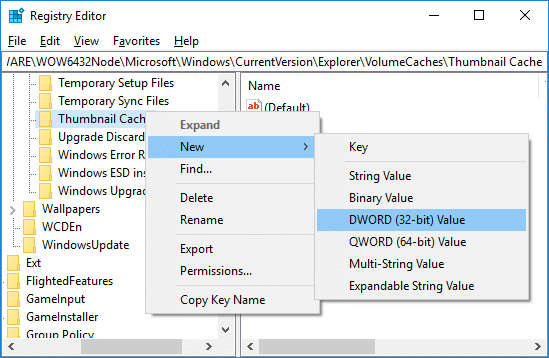
8. Затворите Регистри Едитор, а затим поново покрените рачунар.
9. Још увек можете обришите кеш сличица помоћу ручног чишћења диска.
Метод 2: Онемогућите задатак СилентЦлеануп у Планеру задатака
Белешка: Ово ће спречити покретање чишћења диска као дела аутоматског одржавања. Ако желите да покренете чишћење диска као део планираног одржавања, али не желите да обрише кеш сличица, онда је пожељнији метод 1.
1. Притисните тастер Виндовс + Р, а затим откуцајте тасксцхд.мсц и ударио Ентер.

2. Дођите до следеће локације:
Планер задатака > Библиотека планера задатака > Мицрософт > Виндовс > ДискЦлеануп
3. Обавезно изаберите ДискЦлеануп, а затим у десном окну прозора кликните десним тастером миша на СилентЦлеануп задатак и изаберите Онемогући.

4. Затворите све и поново покрените рачунар да бисте сачували промене.
Метод 3: Покушајте да ресетујете фасциклу кеша сличица
Покрените Диск Цлеануп на диску где иконама недостаје њихова специјализована слика.
Белешка: Ово би ресетовало све ваше прилагођавање фасцикле, па ако то не желите, покушајте коначно са овом методом јер ће то дефинитивно решити проблем.
1. Идите на Овај рачунар или Мој рачунар и кликните десним тастером миша на Ц: диск да бисте изабрали Својства.

3.Сада из Својства кликните на прозор Чишћење диска под капацитетом.

4. Биће потребно неко време да се израчуна колико простора Диск Цлеануп ће моћи да ослободи.

5. Сачекајте док програм за чишћење диска не анализира диск и пружи вам листу свих датотека које се могу уклонити.
6. Означите Тхумбнаилс са листе и кликните Очистите системске датотеке на дну под Опис.

7. Сачекајте да се чишћење диска заврши и видите да ли сте у могућности Ресетујте фасциклу кеша сличица.
Метод 4: Зауставите софтвер треће стране да брише кеш сличица
Ако често користите ЦЦлеанер онда можда бришете кеш сличица сваки пут када покренете ЦЦлеанер. Да бисте то избегли, обавезно се опозовите избор опција "Тхумбнаил Цацхе” када покрећете Чистач.
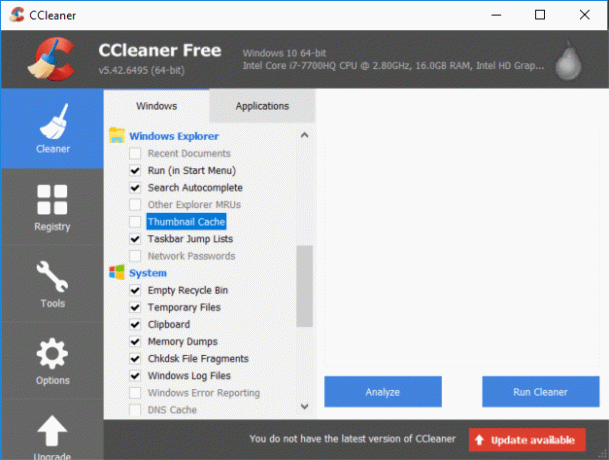
Препоручено:
- Онемогућите аутоматско распоређивање у фасциклама у оперативном систему Виндовс 10
- Ручно покрените аутоматско одржавање у оперативном систему Виндовс 10
- Онемогућите аутоматско одржавање у оперативном систему Виндовс 10
- Како променити подразумеване програме у оперативном систему Виндовс 10
То је то, успешно сте научили Како зауставити Виндовс 10 од аутоматског брисања кеша сличица али ако и даље имате питања у вези са овим водичем, слободно их поставите у одељку за коментаре.


